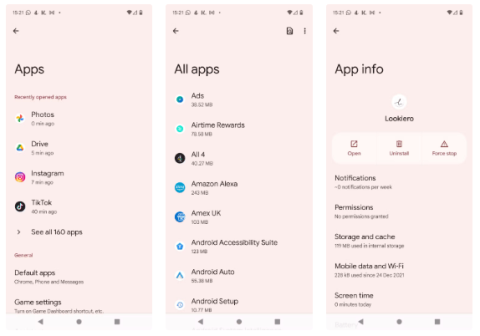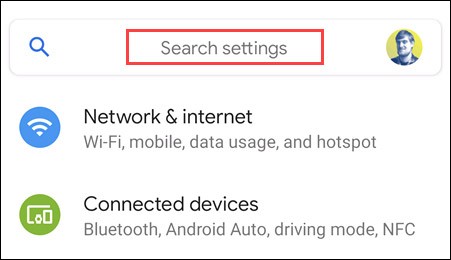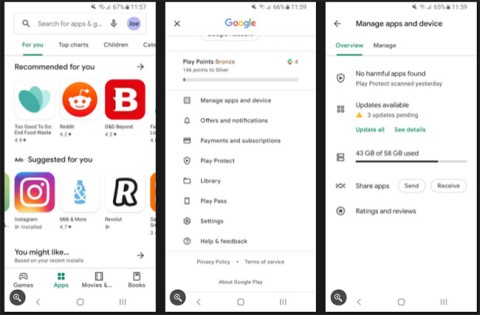오늘날 최고의 안드로이드 폰 5가지

최신 최고의 제품을 찾든, 여전히 좋은 스마트폰 경험을 제공하는 저렴한 옵션을 원하든, 현재 구입할 수 있는 최고의 안드로이드 휴대폰은 다음과 같습니다.
Windows 11 컴퓨터 의 웹캠이 마음에 들지 않거나 웹캠이 전혀 없나요? Microsoft의 Phone Link 앱을 사용하면 Android 휴대폰의 전면 또는 후면 카메라를 Windows 11 PC의 웹캠으로 사용할 수 있으므로 걱정할 필요가 없습니다. 자세한 내용은 다음 기사를 통해 알아보겠습니다!
Windows 11에서 Android 휴대폰을 웹캠으로 사용하는 데 필요한 것
시작하기에 앞서, Windows 11에서 Android 휴대폰을 웹캠으로 사용하기 위한 몇 가지 전제 조건을 살펴보겠습니다.
Windows 11에서 Android 카메라를 웹캠으로 사용하도록 구성하는 방법
시작하려면 Windows 11 PC에서 Phone Link 앱을 설정하고 웹캠으로 사용할 Android 휴대폰에 연결해야 합니다. 그런 다음 다음 단계에 따라 Windows 11에서 Android 휴대폰의 카메라를 웹캠으로 무선으로 사용할 수 있도록 허용하세요.
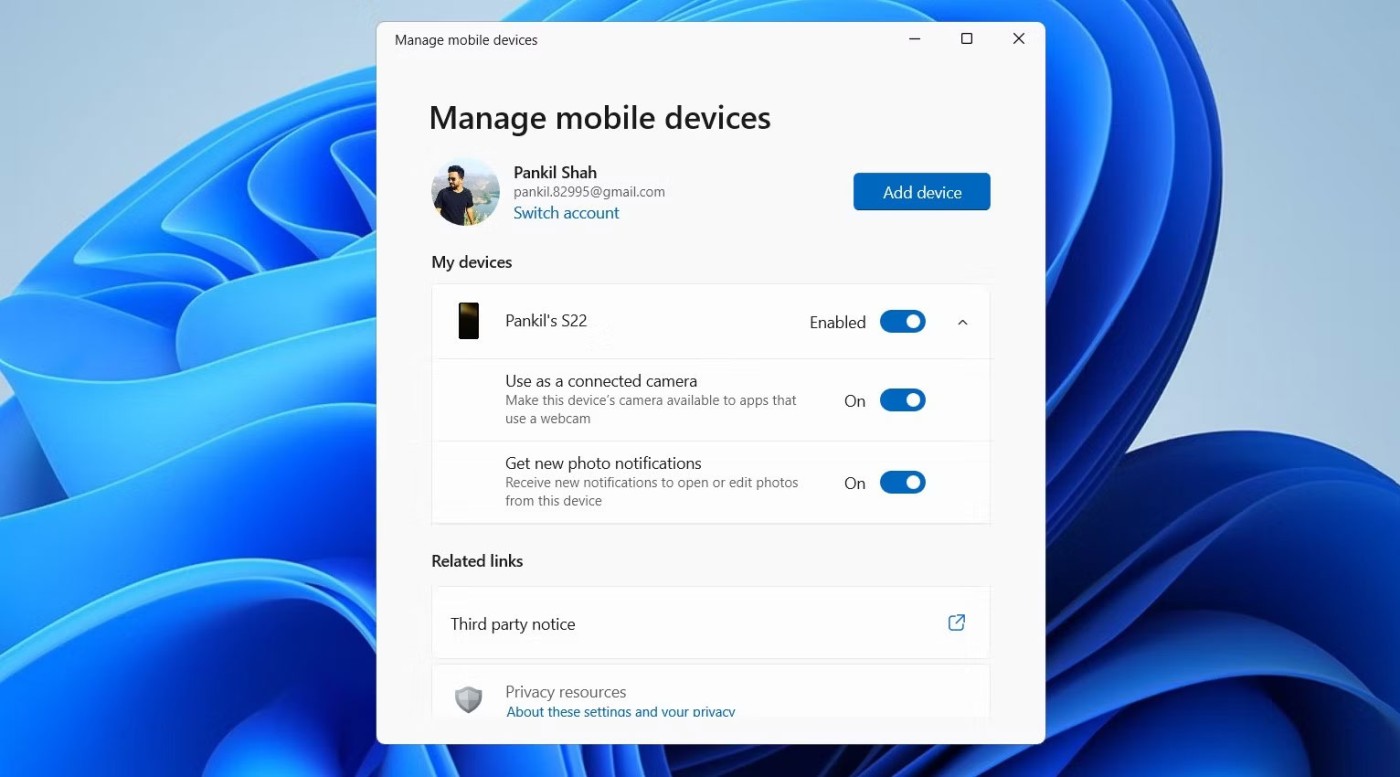
Windows 11에서 Android 휴대폰을 웹캠으로 사용하는 방법
모든 것이 설정되면 Windows 11 PC의 모든 앱에서 Android 휴대폰을 웹캠으로 사용할 수 있습니다. Windows에서 설정 앱을 열고 Bluetooth 및 장치 > 카메라 > Windows 가상 카메라 로 이동하여 카메라 출력을 확인할 수도 있습니다 .
이제 Windows에서 휴대폰 카메라 피드를 볼 수 있습니다. 이렇게 하면 컴퓨터에 작은 창이 열려 전면 카메라와 후면 카메라를 전환하거나 비디오를 일시 정지할 수 있습니다. 같은 창에서 배경 흐림, 자동 프레이밍, 소프트 포커스, HDR 등 다양한 효과를 적용할 수 있습니다.
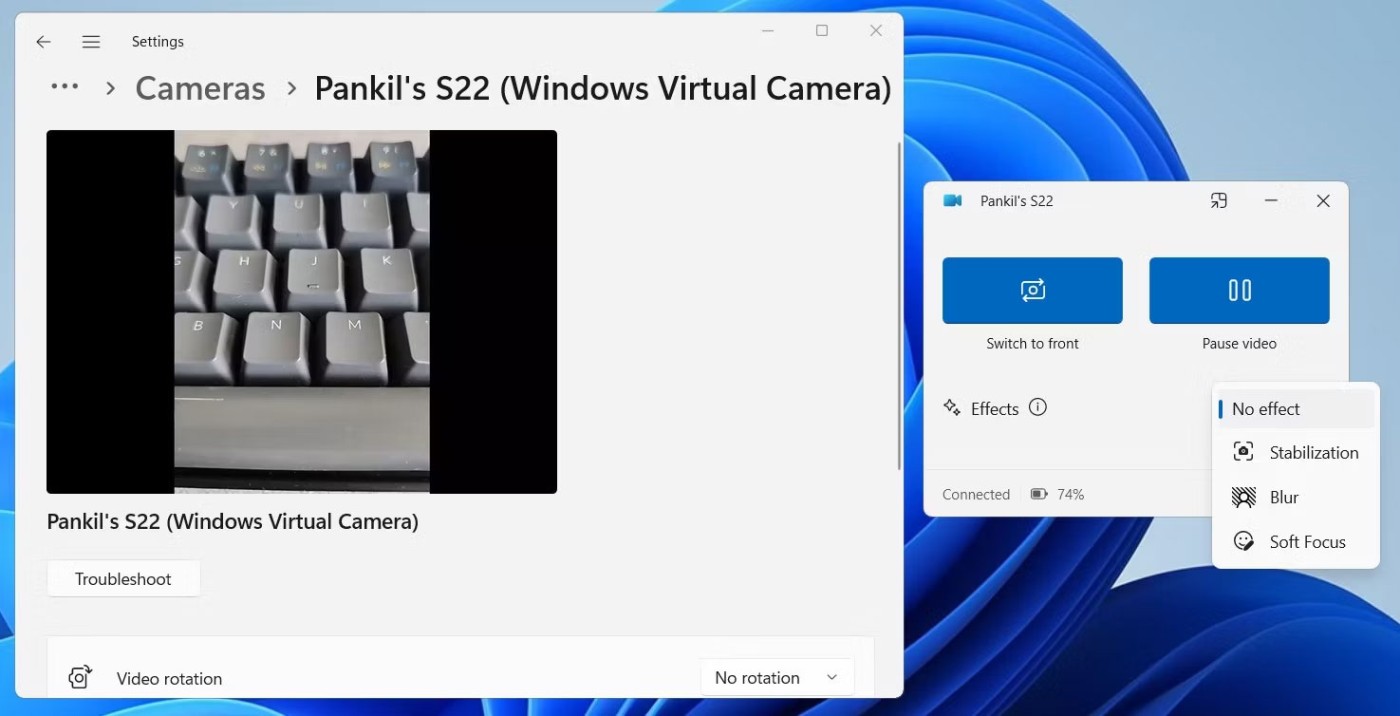
동일한 카메라 컨트롤이 Android에도 나타나고, 카메라가 사용 중이라는 "카메라가 연결되었습니다"라는 알림이 표시됩니다. 웹캠으로 사용하는 동안 Android 휴대폰을 수동으로 잠그거나 전화를 받으면 카메라 피드가 자동으로 일시 중지된다는 점에 유의하세요.

Microsoft Teams, Google Meet, Zoom 등 모든 온라인 회의 앱에서 Android를 웹캠으로 사용할 수 있습니다. 휴대폰을 웹캠으로 사용하는 작업이 끝나면 카메라 제어 창을 닫고 연결 끊기를 선택하여 확인하세요.

경험상, 다양한 앱에서 카메라 성능이 매우 뛰어나고 무선 연결에도 불구하고 지연이 발생하지 않습니다. 이 설정을 완료하고 나면, 비디오 회의 앱에서 기본 카메라 장치를 변경하는 것만큼 간단하게 Android 기기를 웹캠으로 사용할 수 있습니다. 두 기기가 Phone Link를 통해 연결되어 있어야 합니다.
이 기능은 Apple의 연속 카메라 기능과 어떻게 비교되나요?
언뜻 보기에, 윈도우에서 안드로이드 기기를 웹캠으로 사용할 수 있게 해주는 마이크로소프트의 새로운 기능은 애플의 연속 카메라 기능과 매우 유사해 보입니다. 그러나 몇 가지 주목할 만한 차이점이 있습니다.
예를 들어, Mac에서 iPhone을 사용하는 것과 달리 Android 휴대폰의 마이크를 사용하여 통신할 수 없습니다. 하지만 좋은 소식은 Windows에서 웹캠으로 사용할 때 Android 휴대폰을 잠글 필요가 없다는 것입니다. 즉 , Mac에서 iPhone을 웹캠으로 사용할 때는 불가능한 것처럼 카메라 피드를 중단하지 않고도 휴대전화에서 앱을 계속 사용할 수 있습니다 .
최신 최고의 제품을 찾든, 여전히 좋은 스마트폰 경험을 제공하는 저렴한 옵션을 원하든, 현재 구입할 수 있는 최고의 안드로이드 휴대폰은 다음과 같습니다.
몇 년 동안 삼성 휴대폰을 사용해 왔다면 갤럭시 라인이 제공하는 뛰어난 기능들을 따라올 제품이 없다는 걸 알게 될 겁니다.
안드로이드 폰이 느려지고, 팝업 광고가 자주 뜨고, 정지되는 경우... 해킹당했을 가능성이 매우 높습니다. 다음 방법을 사용하여 휴대폰 상태를 즉시 확인하세요...
기기가 도난당하는 것에 대한 가장 무서운 점은 새 휴대전화를 사는 비용이 아니라, 누군가가 자신의 기기를 해킹하여 개인 데이터에 접근할 수 있다는 두려움입니다.
사람들은 안드로이드로 전환하는 것을 생각할 때마다 곤경에 처한 기분을 느낀다. 애플로 돌아오게 만드는 건 바로 이런 의사결정 과정입니다.
많은 사람들은 2년마다 휴대전화를 최신 모델로 계속 업그레이드하는 것을 좋아하지 않기 때문에, 휴대전화가 몇 년이 지났더라도 새것처럼 작동하도록 유지하기 위해 적극적인 접근 방식을 취했습니다.
다른 운영체제와 마찬가지로 안드로이드에는 매우 다양한 설정 옵션이 있습니다. 이러한 설정은 사용자 경험을 최적화하는 데 도움이 되지만 동시에 설정 메뉴는 때때로 "무질서하고 엉망진창"처럼 느껴질 수 있습니다.
휴대폰이 계속 재시작되는 데에는 여러 가지 이유가 있습니다. 이상한 앱을 설치한 것일 수도 있고, 휴대폰이 과열된 것일 수도 있고, 배터리가 부족한 것일 수도 있습니다.
고가의 삼성 갤럭시가 시중에 나와 있는 다른 휴대폰과 똑같을 필요는 없습니다. 몇 가지만 수정하면 더욱 개성 있고, 스타일리시하며, 독특하게 만들 수 있습니다.
그들은 iOS에 지루함을 느껴 결국 삼성폰으로 바꿨고, 그 결정에 대해 전혀 후회하지 않습니다.
브라우저의 Apple 계정 웹 인터페이스를 통해 개인 정보 확인, 설정 변경, 구독 관리 등의 작업을 할 수 있습니다. 하지만 여러 가지 이유로 로그인할 수 없는 경우가 있습니다.
iPhone에서 DNS를 변경하거나 Android에서 DNS를 변경하면 안정적인 연결을 유지하고, 네트워크 연결 속도를 높이고, 차단된 웹사이트에 접속하는 데 도움이 됩니다.
내 위치 찾기 기능이 부정확하거나 신뢰할 수 없게 되면, 가장 필요할 때 정확도를 높이기 위해 몇 가지 조정을 적용하세요.
많은 사람들은 휴대폰의 가장 성능이 떨어지는 카메라가 창의적인 사진 촬영을 위한 비밀 무기가 될 줄은 전혀 예상하지 못했습니다.
근거리 무선 통신(NFC)은 일반적으로 몇 센티미터 이내로 서로 가까운 거리에 있는 장치 간에 데이터를 교환할 수 있는 무선 기술입니다.
Apple은 저전력 모드와 함께 작동하는 적응형 전원 기능을 선보였습니다. 두 기능 모두 iPhone 배터리 사용 시간을 늘려주지만, 작동 방식은 매우 다릅니다.
자동 클릭 애플리케이션을 사용하면 게임을 하거나, 애플리케이션이나 기기에서 사용 가능한 작업을 할 때 별다른 작업을 하지 않아도 됩니다.
사용자의 요구 사항에 따라 기존 Android 기기에서 Pixel의 독점 기능 세트가 실행될 가능성이 높습니다.
이 문제를 해결하려면 꼭 좋아하는 사진이나 앱을 삭제해야 하는 것은 아닙니다. One UI에는 공간을 쉽게 확보할 수 있는 몇 가지 옵션이 포함되어 있습니다.
우리 대부분은 스마트폰 충전 포트를 배터리 수명 유지에만 사용하는 것처럼 생각합니다. 하지만 그 작은 포트는 생각보다 훨씬 더 강력합니다.
효과가 없는 일반적인 팁에 지쳤다면, 조용히 사진 촬영 방식을 변화시켜 온 몇 가지 팁을 소개합니다.
새 스마트폰을 찾고 있다면 가장 먼저 눈에 띄는 것은 바로 사양서입니다. 성능, 배터리 수명, 디스플레이 품질에 대한 정보가 가득 담겨 있습니다.
다른 출처에서 iPhone에 애플리케이션을 설치할 경우, 해당 애플리케이션이 신뢰할 수 있는지 수동으로 확인해야 합니다. 그러면 해당 애플리케이션이 iPhone에 설치되어 사용할 수 있습니다.